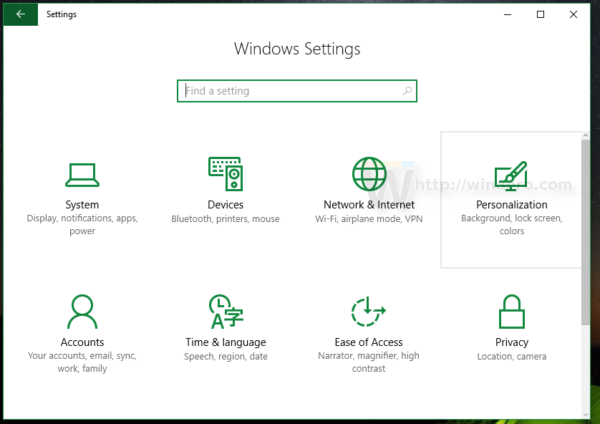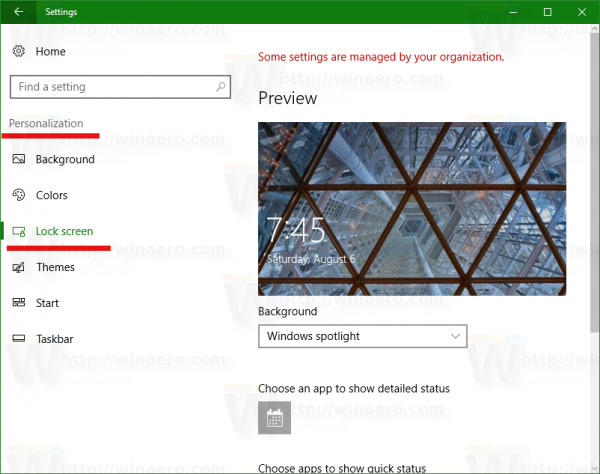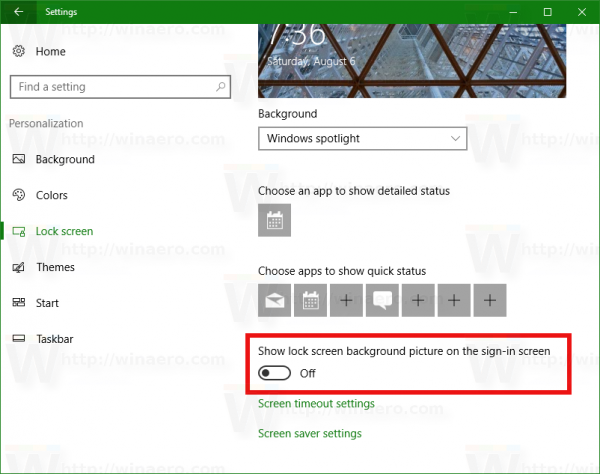Mnogi korisnici sustava Windows 10 nisu sretni što vide zadanu pozadinsku sliku zaslona za prijavu. Ranije se bilo moguće prijaviti podešavanje registra da biste se riješili pozadinske slike. Izdanje Anniversary Update, poznato i kao Windows 10 verzija 1607, napokon dolazi s opcijom kojom možete izbjeći uređivanje registra.
Prije izdanja Anniversary Update, u Postavkama nije bilo mogućnosti za onemogućavanje pozadinske slike zaslona za prijavu. Ali sada je ovo pitanje riješeno. Ako ste nadogradili na Windows 10 Anniversary Update, učinite sljedeće.
Onemogućite pozadinsku sliku zaslona za prijavu u sustavu Windows 10 Anniversary Update
- Otvorite Postavke .
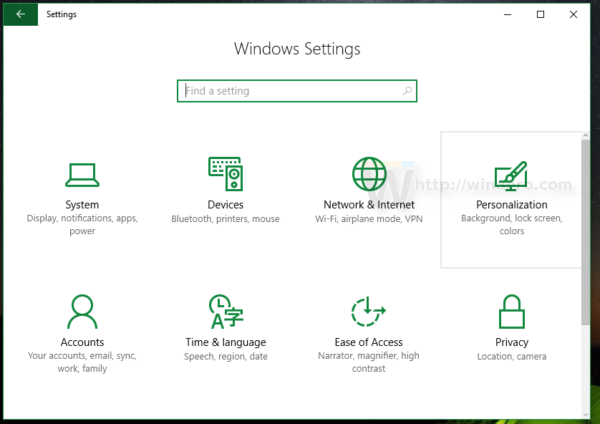
- Idite na Personalizacija - zaključavanje zaslona.
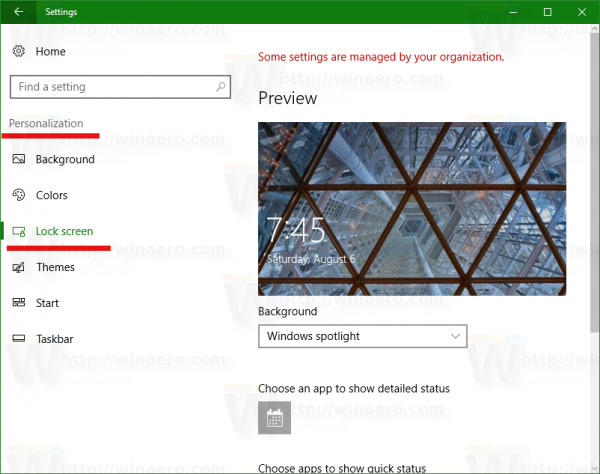
- Pomaknite se prema dolje po stranici koju ste otvorili dok ne vidite opciju Prikažite pozadinsku sliku zaključanog zaslona na zaslonu za prijavu . Isključite ga kao što je prikazano dolje:
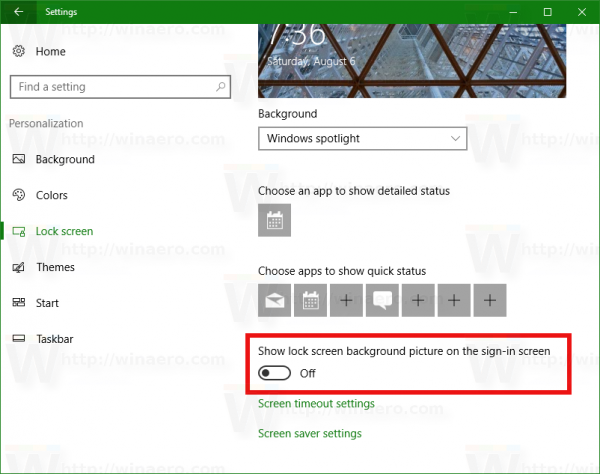
Rezultat će biti sljedeći:

To je to.
Bilješka. Ako svoj Windows 10 niste nadogradili na Anniversary Update, pogledajte sljedeći članak: Onemogućite pozadinsku sliku zaslona za prijavu u sustavu Windows 10 bez upotrebe alata nezavisnih proizvođača